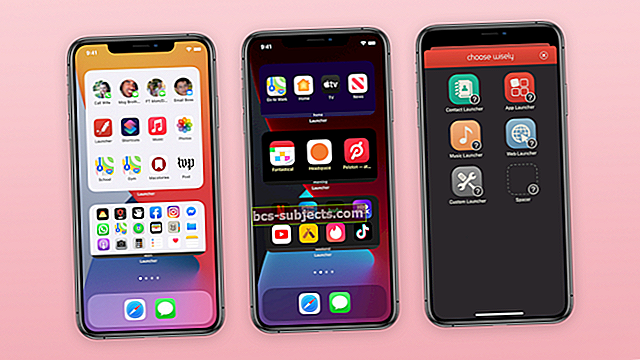Sempre que você tira uma foto, há muito mais coisas acontecendo com seu telefone do que apenas aplicar alguns filtros e apertar o botão de captura. Seu iPhone (e quase todas as câmeras) captura muitas informações diferentes sobre essas fotos.
O que são metadados de fotos
Essas informações são conhecidas como Metadados ou EXIF (Exchangeable Image File Format) e incluem o seguinte:
- Data e hora em que a foto foi tirada
- Coordenadas específicas para a localização de onde foi tirada
- Modelo e fabricante da câmera
- Configurações da câmera
- ISO
- Obturador
- Comprimento focal
- Abertura
- Tamanho do arquivo
- Resolução
Todas essas informações podem ser encontradas em sua imagem, mas estão ocultas do site normal. Por algum motivo, a Apple ainda não facilitou o acesso a esses dados. Hoje, vamos dar uma olhada em algumas maneiras de acessar os metadados de suas fotos.
Como visualizar as informações da foto no seu iPhone
Quando se trata de seu iPhone ou iPad, visualizar os metadados de uma imagem pode ser uma dor de cabeça, pois você terá que passar por alguns obstáculos. A razão para isso é que a Apple tomou a decisão de que as pessoas comuns não deveriam precisar dos dados EXIF, então por que eles os incluiriam no aplicativo Fotos?
Aproveite as vantagens do aplicativo Arquivos no iOS 13 ou iPadOS
A primeira e mais fácil maneira de visualizar os metadados de sua foto é com o aplicativo Arquivos. O que você precisa fazer é abrir o aplicativo Fotos no seu iPhone. Localize a foto da qual deseja visualizar os dados e toque no botão Compartilhar no canto inferior esquerdo.
A partir daí, role para baixo até encontrar o prompt “Salvar em arquivos” com o ícone de pasta no lado direito. Será solicitado que você salve a imagem em uma pasta específica no aplicativo Arquivos, então escolha ou crie sua pasta e salve-a.


Depois que a foto for salva, você precisará acessar o aplicativo Arquivos. Abra o aplicativo e navegue até a pasta onde você salvou a imagem também. Depois de localizar a foto, execute um Force Touch e pressione a imagem até que o menu apareça. Em seguida, você deve procurar por “Informações” e tocar nessa opção.
À primeira vista, você não verá muitas informações aqui, mas há um botão de menu para “Mostrar mais”. Quando você toca nele, todas as informações EXIF serão exibidas para aquela foto específica. Tudo isso é muito bom e elegante, mas então você acabará salvando várias fotos no aplicativo Arquivos e, potencialmente, ocupando muito espaço no processo.
E os metadados de atalhos e fotos do iOS 13?
Shortcuts tem sido o MVP do iOS desde seu início com o nome de Workflow. Agora que a Apple o possui, o aplicativo foi amplamente aprimorado, e isso é ainda mais verdadeiro com o lançamento do iOS 13. O lançamento mais recente do iOS transforma o Shortcuts em um aplicativo do sistema, e não um que só precisa ser baixado através da App Store .
Você pode realmente ficar chocado com os recursos dos atalhos e as integrações que eles têm com uma variedade de aplicativos e serviços. É aqui que seus dados EXIF entram em jogo, pois alguém criou um atalho que solicitará que você selecione uma foto (ou várias fotos) e, em seguida, exiba esses metadados em sua tela.


Para tirar proveito disso, primeiro você precisa se certificar de que pode fazer o download dos atalhos “não confiáveis”.
- Abra o Definições aplicativo no seu iPhone ou iPad
- Role para baixo e toque emAtalhos
- AlternanciaPermitir atalhos não confiáveis para a posição Ligado
Depois de fazer isso, você poderá baixar atalhos de outras fontes, como RoutineHub ou MacStories. No caso de dados EXIF, você precisará clicar no linkaqui para baixar EXIF Photo Details iOS 13. Isso o levará ao RoutineHub, onde você pode ver mais informações sobre o atalho.


A melhor coisa sobre esse atalho é que ele pode ser executado a partir da planilha de compartilhamento do seu iPhone ou você pode selecionar uma foto manualmente. No entanto, assim que o atalho for instalado e selecionado, você poderá ver todos os seus dados EXIF.
Acesse a App Store para obter esses aplicativos de fotos
Deve ser uma conclusão precipitada que você pode encontrar algumas opções na App Store que permitem que você visualize esses dados. Alguns dos aplicativos são bons, outros são bons, mas independentemente disso, aqui estão algumas de nossas opções favoritas:
- Metapho (gratuito com IAP) - Metapho é um visualizador simples e limpo para metadados de fotos, como data, nome do arquivo, tamanho, modelo da câmera, velocidade do obturador, localização.
- HashPhotos (grátis com IAP) - Chega de rolar para cima e para baixo para pesquisar fotos. Marque, mapa, linha do tempo e muitos recursos excelentes irão ajudá-lo a pesquisar, gerenciar, editar e compartilhar suas fotos / vídeos.
- ViewExif ($ 0,99) - ViewExif é uma ferramenta de metadados poderosa para suas fotos. Com a ajuda de ViewExif, você pode não apenas visualizar metadados de fotos, mas também editar e remover metadados de fotos.
- Visualizador EXIF da Fluntro (US $ 2,99) - EXIF Viewer é um belo aplicativo com extensão de fotos, widget EXIF de fotos recentes e aplicativo iMessage. É um aplicativo bem elaborado para fotógrafos profissionais que levam seu trabalho a sério.
 Fonte: Reddit
Fonte: Reddit Existem muitos outros aplicativos para escolher na App Store, mas esses são apenas alguns dos nossos favoritos. Deixe-nos saber sobre seus favoritos nos comentários abaixo!
Conclusão
Embora seja frustrante que a Apple ainda não tenha facilitado a visualização das informações da sua foto, existem outras soluções. Existem alguns que nem exigem que você baixe um aplicativo de terceiros, deixando você com a preocupação de saber se suas fotos estão seguras.
No entanto, informe-nos se você encontrou algum outro método para visualizar as informações da sua foto. Se você encontrar qualquer problema ao usar o atalho do RoutineHub, desligue-se e nos informe para que possamos ajudá-lo a resolver o problema!